Hoe DMG-bestand gratis naar ISO in Windows te converteren
Bijgewerkt Januari 2023: Krijg geen foutmeldingen meer en vertraag je systeem met onze optimalisatietool. Haal het nu op - > deze link
- Download en installeer de reparatietool hier.
- Laat het uw computer scannen.
- De tool zal dan repareer je computer.
DMG is niets anders dan een schijfimagebestand dat meestal wordt gebruikt in het Mac OS X-besturingssysteem. De meeste apps die er zijn, zijn beschikbaar als DMG-bestanden en het bestandstype is erg bekend bij Mac OS X-gebruikers. Het Windows-besturingssysteem ondersteunt standaard geen DMG-bestanden en we hebben de hulp nodig van tools van derden om DMG-bestanden in Windows te openen.
Als u een DMG-bestand heeft en dit naar ISO wilt converteren op een computer met Windows-besturingssysteem, zijn er tal van manieren om dit te doen. In deze handleiding bespreken we de methoden die u kunt gebruiken om DMG naar ISO op een Windows-pc te converteren.
Converteer DMG-bestand naar ISO met DMG2IMG (gratis)
Waarschijnlijk de beste methode die er is om gratis DMG naar ISO-bestanden op Windows te converteren. De methode vereist dat u een eenvoudige opdracht uitvoert vanaf de opdrachtprompt. Als u de Windows-opdrachtprompt niet kent, hoeft u zich daar geen zorgen over te maken, want de opdracht is heel eenvoudig.
Stap 1: Bezoek deze pagina en download dmg2img zip-bestand. Klik op de ontwikkelaarspagina op het binaire win32-bestand om het zip-bestand dmg2img te downloaden.
Belangrijke opmerkingen:
U kunt nu pc-problemen voorkomen door dit hulpmiddel te gebruiken, zoals bescherming tegen bestandsverlies en malware. Bovendien is het een geweldige manier om uw computer te optimaliseren voor maximale prestaties. Het programma herstelt veelvoorkomende fouten die kunnen optreden op Windows-systemen met gemak - geen noodzaak voor uren van troubleshooting wanneer u de perfecte oplossing binnen handbereik hebt:
- Stap 1: Downloaden PC Reparatie & Optimalisatie Tool (Windows 11, 10, 8, 7, XP, Vista - Microsoft Gold Certified).
- Stap 2: Klik op "Start Scan" om problemen in het Windows register op te sporen die PC problemen zouden kunnen veroorzaken.
- Stap 3: Klik op "Repair All" om alle problemen op te lossen.
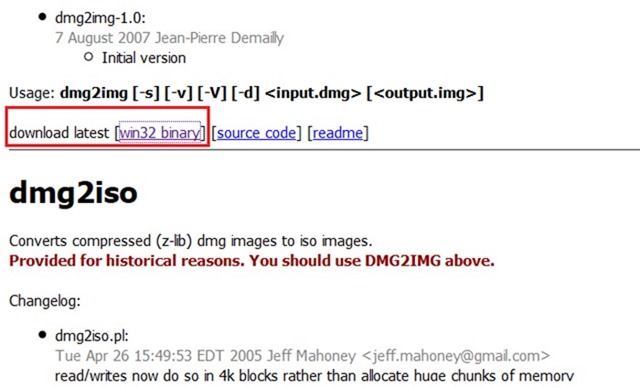
Stap 2: Pak de inhoud van het gedownloade dmg2img zip-bestand uit naar een nieuwe map.
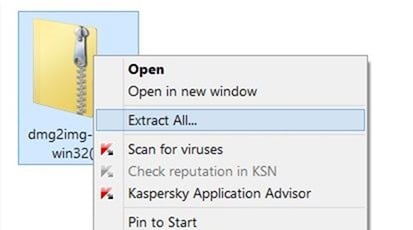
Stap 3: houd vervolgens de Shift -toets op uw toetsenbord ingedrukt, klik met de rechtermuisknop op de nieuwe map met de inhoud van dmg2img en klik vervolgens op Open het opdrachtvenster hier optie om de opdrachtprompt te openen.
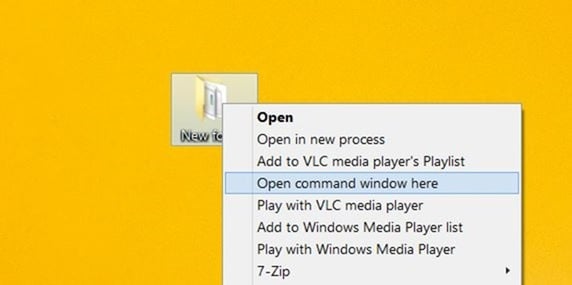
Stap 4: Voer ten slotte het volgende commando uit:
dmg2img \u0026 lt; oudbestand.dmg \u0026 gt; \u0026 lt; newfile.iso \u0026 gt;
Druk na het invoeren van de opdracht op de Enter-toets.
Vervang in het bovenstaande commando \u0026 lt; oldfile.dmg \u0026 gt; met het pad naar het DMG-bestand dat u naar ISO wilt converteren. Vervang op dezelfde manier \u0026 lt; newfile.iso \u0026 gt; met de locatie waar u het geconverteerde ISO-bestand wilt opslaan.
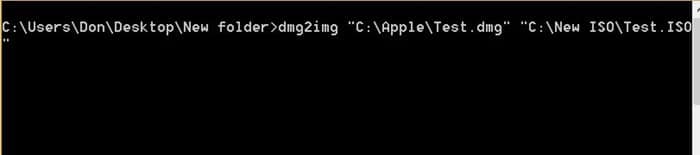
Als het DMG-bestand zich bijvoorbeeld in de map C: \\ Apple bevindt en de naam Test is, moeten we C: \\ Apple \\ Test.dmg invoeren in de opdrachtprompt.

DMG naar ISO met PowerISO
De bekende PowerISO-software ondersteunt ook het converteren van DMG-bestanden naar ISO met een muisklik, maar dan is het niet gratis. Als u PowerISO op uw pc heeft, volgt u de onderstaande instructies om het DMG-bestand naar ISO te converteren.
Stap 1: Start het PowerISO-programma. Als het niet is geïnstalleerd, bezoek dan deze pagina om PowerISO te downloaden.
Stap 2: Zodra het PowerISO-programma is gestart, klikt u op Extra en vervolgens op Converteren om het dialoogvenster Converteren te openen.
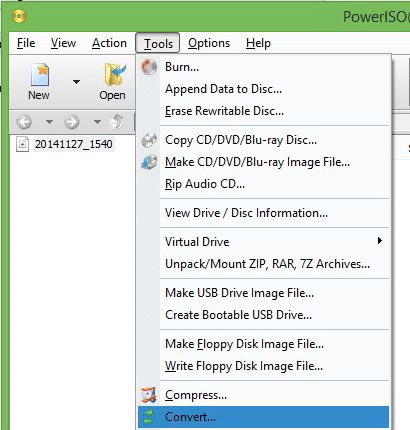
Stap 3: klik op het pictogram Bladeren onder het gedeelte Bronbestand en selecteer uw DMG-bestand dat u naar ISO wilt converteren.
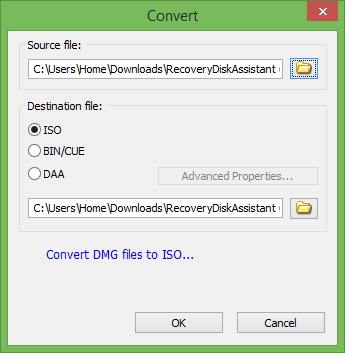
Stap 4: Selecteer het bestemmingsbestand als ISO , selecteer een bestemmingslocatie om de geconverteerde ISO-afbeelding op te slaan en klik vervolgens op de knop OK om te beginnen met het converteren van het geselecteerde DMG-bestand naar ISO.
Converteer DMG naar ISO met Any2ISO
Any2ISO Lite is gratis software die is ontworpen om populaire typen schijfimage met een paar muisklikken naar ISO te converteren. De Lite (gratis) versie van Any2ISO ondersteunt echter alleen bestanden tot 870 MB. Dat wil zeggen, als het DMG-bestand groter is dan 870 MB, kunt u Any2ISO niet gebruiken en kunt u beter de eerste methode gebruiken.
Als het DMG-bestand kleiner is dan 870 MB, volg dan deze instructies.
Stap 1: Bezoek deze pagina om de Any2ISO Lite-editie te downloaden. Installeer deze na het downloaden van de software door het installatiebestand uit te voeren.
Stap 2: voer Any2ISO uit, klik op de knop Afbeelding openen om naar het DMG-bestand te bladeren en selecteer hetzelfde.
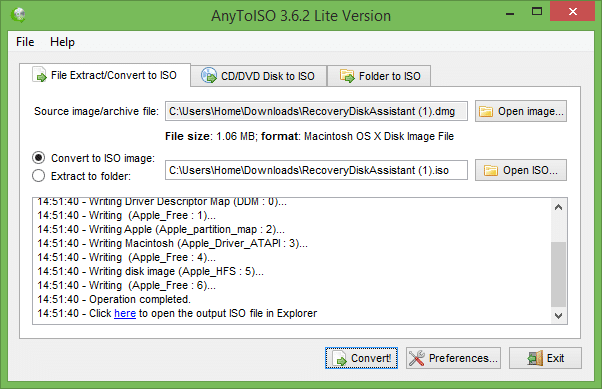
Stap 3: zorg ervoor dat de optie Converteren naar ISO-afbeelding is geselecteerd (zie afbeelding) voordat u op de knop Converteren klikt. Als u klaar bent, ziet u een optie om het ISO-uitvoerbestand te openen in Windows Verkenner. Dat is alles!

